Anti-Theft
在我们每天从家到工作场所或其他公共场所的途中,个人设备常常面临丢失或被盗的风险。Anti-Theft 是一项功能,可在设备丢失或被盗的情况下扩展用户级别的安全性。Anti-Theft 让您可以监视设备使用情况并使用 ESET HOME 中的 IP 地址定位来跟踪丢失的设备,从而帮助您找回设备并保护个人数据。
使用现代技术(如地理 IP 地址查找、网络摄像头图像捕捉、用户帐户保护和设备监控),Anti-Theft 也许会有助于您和执法机构定位您丢失或被盗的计算机或设备。在 ESET HOME 中,可以查看您的计算机或设备上发生的活动。
要在 ESET HOME 中了解有关 Anti-Theft 的详细信息,请参阅 ESET HOME 联机帮助。
由于用户帐户管理中的限制,因此 Anti-Theft 可能无法在域中计算机上正常运行。 |
启用 Anti-Theft 后,可以在主程序窗口 > 设置 > 安全工具 > Anti-Theft 中优化设备的安全性。
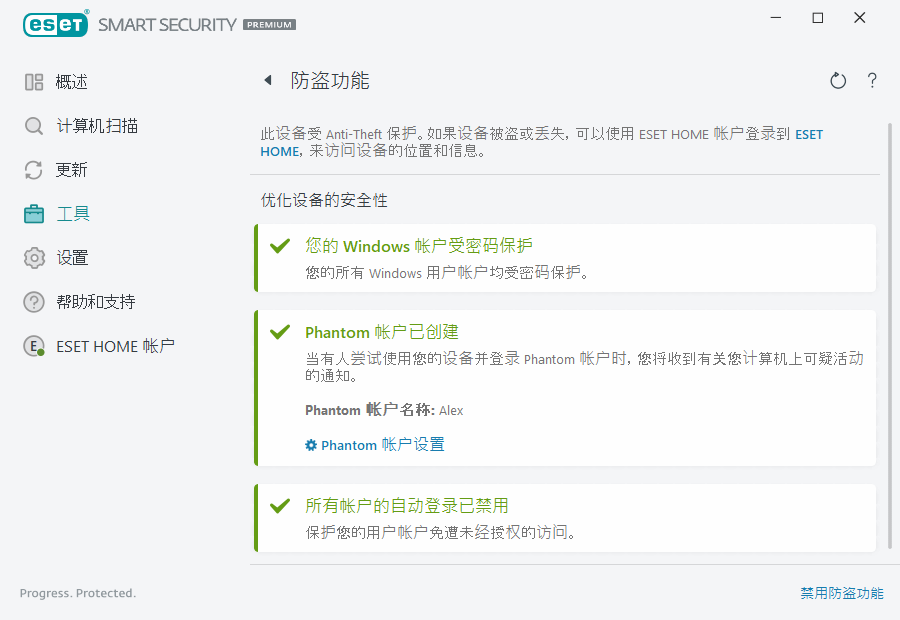
优化选项
Phantom 帐户未创建
通过创建 Phantom 帐户,可以增加找到丢失或被盗设备的机会。如果您将设备标记为“丢失”,Anti-Theft 会阻止访问您的活动用户帐户以保护您的敏感数据。任何试图使用该设备的人员都只允许使用 Phantom 帐户。Phantom 帐户是一种权限受限的来宾帐户。它将用作默认系统帐户,直到您的设备标记为“已恢复”- 阻止任何人登录到其他用户帐户或访问用户的数据。
每当有人在您计算机处于正常状态的情况下登录到 Phantom 帐户时,您都会收到一封电子邮件通知,其中包含有关您计算机上可疑活动的信息。收到电子邮件通知后,您可以决定是否要将计算机标记为“丢失”。 |
要创建 Phantom 帐户,请单击创建 Phantom 帐户、在文本字段中键入 Phantom 帐户名称,然后单击创建。
创建 Phantom 帐户后,单击 Phantom 帐户设置以重命名或删除该帐户。
Windows 帐户密码保护
您的用户帐户不受密码保护。如果至少有一个用户帐户不受密码保护,您会收到此优化警告。为计算机上的所有用户(Phantom 帐户除外)创建密码将解决此问题。
要为用户帐户创建密码,请单击管理 Windows 帐户,然后更改密码或按照下面的说明进行操作:
1.按键盘上的 CTRL+Alt+Delete。
2.单击更改密码。
3.将旧密码字段留空。
4.在新密码和确认密码字段中键入密码,然后按 Enter 键。
Windows 帐户的自动登录
您的用户帐户已启用自动登录;因此,无法保护您的帐户免遭未经授权的访问。如果至少有一个用户帐户已启用自动登录,您会收到此优化警告。单击禁用自动登录以解决此优化问题。
已启用 Phantom 帐户的自动登录功能
为您设备上的 Phantom 帐户启用自动登录。当设备处于正常状态时,不建议您使用自动登录,因为这可能会导致无法访问您的真实用户帐户或发送有关您的计算机处于“丢失”状态的误报。单击禁用自动登录以解决此优化问题。